依照員工姓名建立資料夾
|
2878 |
依照員工姓名建立資料夾 |
熊勇:「錦子老師您好,有個Excel工作表裡面是70位員工編號與姓名,主管要求我依照員工姓名在D磁碟的SHARE資料夾建立個別資料夾,若一個一個太累了,是否有什麼方便的方法?」
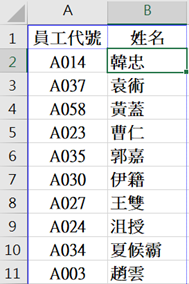
錦子老師:「這我個人的一點小小心得分享給您。」
首先在C2儲存格輸入公式:
="MD "&B2
再將公式複製到C3:C71儲存格。
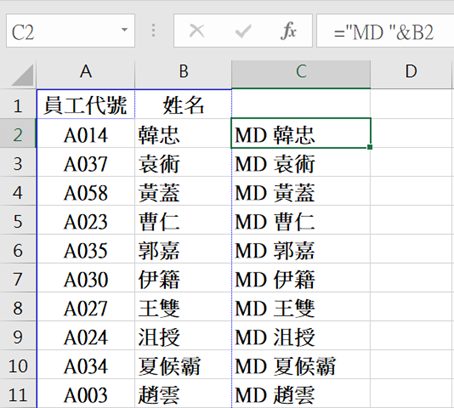
將C2:C71框選起來,再按CTRL+C鍵複製。
點取「開始鈕 > Windows附屬應用程式 > 記事本」指令。


在記事本按滑鼠左鍵一下,再按CTRL+V鍵,貼上Excel框選內容。
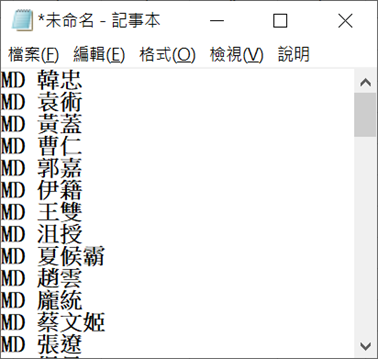

在【另存新檔】對話方塊,點取欲儲存的磁碟機資料夾(D:\SHARE)。
點取「檔案類型」下拉方塊,選擇「所有檔案」項目。
點取「檔案名稱」文字方塊,輸入「TEST.BAT」。
點取「編碼」下拉方塊,選擇「ANSI」項目。
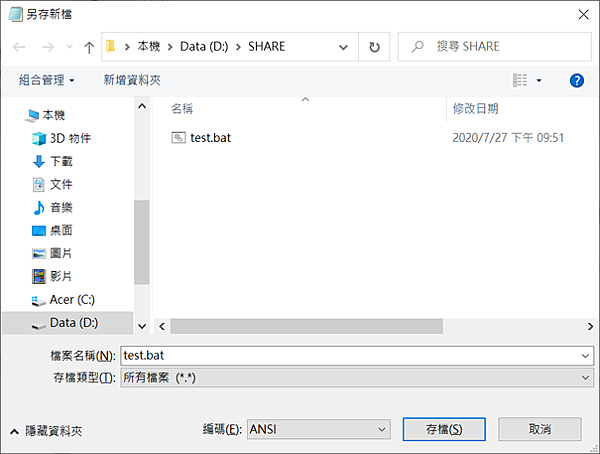

點取「確定」鈕,將批次檔儲存。
在儲存的磁碟機資料夾(D:\SHARE)檔案(TEST.BAT)上方按滑鼠左鍵二下,執行該批次檔。
結果如下,自動一一依員工姓名建立資料夾:

以上就是今天主要學習的知識點,希望對大家有所幫助~~有什麼問題歡迎留言,我會儘量及時的給大家答覆~~
更多相關影片教學:請點我
更多相關文章:請點我